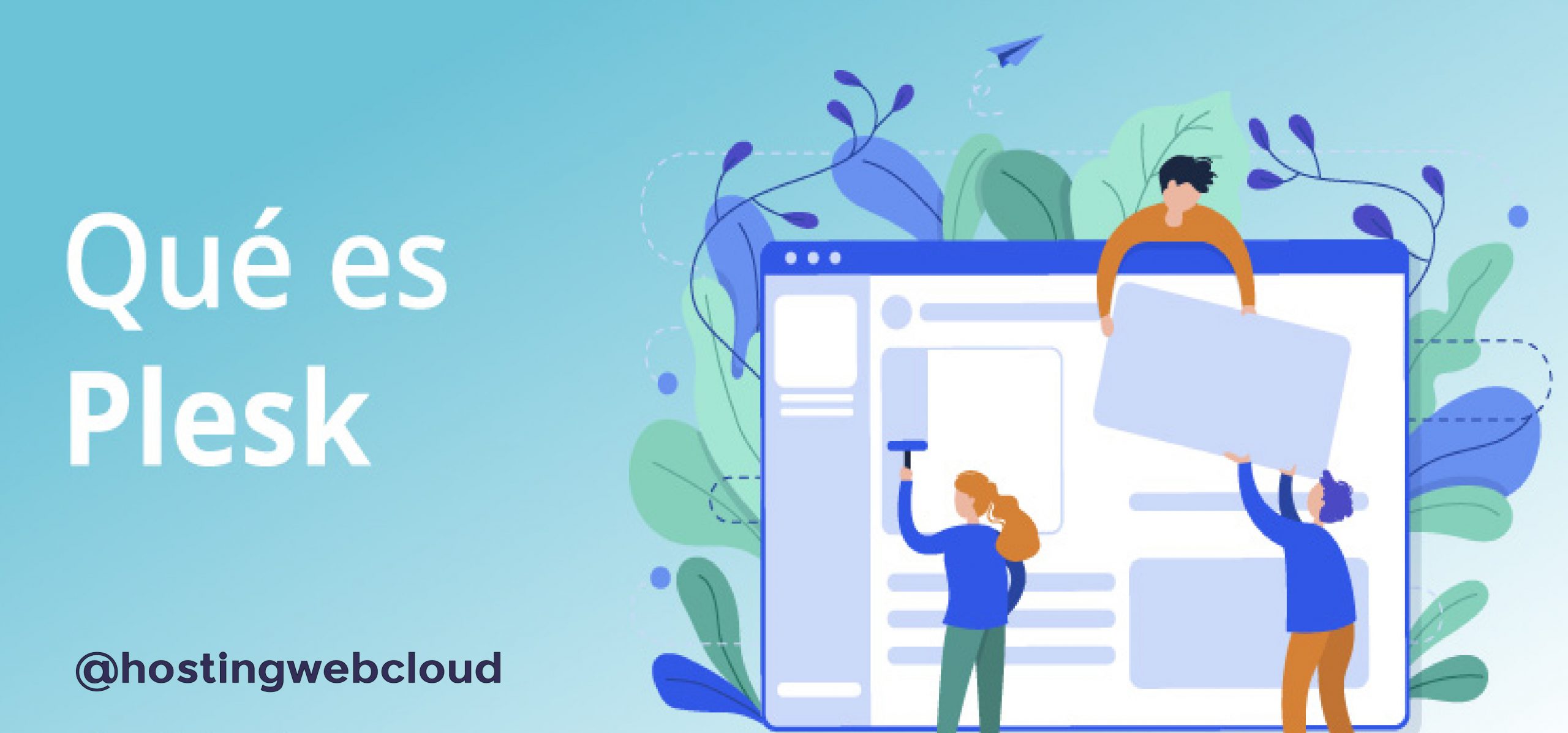¿Te imaginas ser capaz de gestionar varias páginas, cuentas publicitarias y más herramientas de Facebook en una sola plataforma? Si eso es lo que buscas, quédate con nosotros porque en este post te vamos a contar qué es Facebook Business Manager y cómo puedes utilizarlo para tu negocio.
Contenido
¿Qué es Facebook Business Manager?
Seguro que más de una vez te has topado con una de esas típicas herramientas que de primeras te da la sensación que tienen dificultad nivel Dios, pero que luego la curva de aprendizaje es bastante rápida y te das cuenta de que tendrías que haber aprendido a utilizarla anteriormente.
Pues bien, esto es precisamente lo que ocurre con Facebook Business Manager, una herramienta imprescindible para todo aquel que desea administrar sus páginas y cuentas publicitarias (entre otras herramientas de Facebook) de su propia marca o de terceros.
En definitiva, Facebook Business Manager es como la navaja suiza de las herramientas de Facebook.
¿Para qué sirve Facebook Business Manager?
Tener a tu disposición todos los servicios de Facebook en una única herramienta no es la única ventaja de Business Manager. Además, también sirve para:
- Tener acceso a varios administradores de anuncios
- Conocer quiénes son los usuarios y sus roles en las páginas y cuentas publicitarias
- Gestionar tu propia cuenta publicitaria y la de tus clientes (en el caso de que seas freelance o agencia)
- Disponer de los resultados de las campañas de Facebook
- Invitar a otros colaboradores para que tengan acceso a tu página de facebook o cuenta publicitaria
- Gestionar páginas o cuentas publicitarias fuera de tu perfil personal de Facebook
- Asignar proyectos con una o más páginas y cuentas publicitarias
- Conseguir informes con mayor rapidez ya que tienes accesos a la estadísticas de las fan page
Como ves, son muchas las ventajas de utilizar Facebook Business Manager.
Eso sí, en el caso de que tengas que dar acceso de tu cuenta a un tercero, te recomendamos que primero te crees tu propia cuenta en Facebook Business Manager y luego invites a ese tercero que se va a encargar de gestionarlo.
De esta manera, si algún día decides cambiar de colaboradores, tú seguirás teniendo toda la información.
Cómo crear una cuenta en Facebook Business Manager
1º) Crear una cuenta
Como se ha hecho toda la vida del señor, para empezar a utilizar una herramienta, primero hay que crear una cuenta en ella, así que para ello tienes que:
- Entrar a la página de Business Manager y hacer clic en “Crear cuenta”

- A continuación te va a aparecer una ventana en donde tienes que introducir: nombre del negocio, tu nombre y el correo de la empresa.

- Una vez completado esos datos, te va a salir otra ventana en la que debes rellenar la información de tu empresa y elegir si vas a usar Facebook Business Manager para promocionar tu marca o la de otros negocios.

- Finalmente te enviarán un correo de confirmación a la dirección que hayas rellenado en el paso anterior. Una vez confirmado, haz clic en “Listo” y ya podrás acceder a tu cuenta de Business Manager.
2º) Configurar tu cuenta de Business Manager
Este es la apariencia que tiene tu Facebook Manager a la que, por ahora, no se ha agregado ninguna página, cuenta publicitaria o asignado roles de usuarios.
Además, en esta página ya tienes la opción de:
- Elegir tu foto de perfil
- Cambiar foto de portada de tu cuenta de Business Manager
- Añadir una página y cuenta publicitaria o dar acceso a alguna de éstas dos
3º) Agregar página y/o cuenta publicitaria
A partir de este momento es cuando empieza la chicha de la buena y como sabemos que más de uno se ha creado una cuenta de Business Manager solo para promocionar los servicios de otros, queremos avisaros que antes de solicitar acceso a dichas páginas, primero tenéis que crear o añadir una página vuestra.
Esa se convertirá en la página y cuenta publicitaria principal de vuestro Business Manager y a partir de la cual, podréis solicitar acceso a otras.
Para agregar una página principal tienes que ir al bloque inferior de la imagen anterior y hacer clic en “Añadir página”.
Cuando lo hagas, te va a parecer esta ventana donde tienes que dar a “Añadir página”.

A continuación te aparecerá una nueva ventana donde tendrás que introducir la URL o nombre de la que va a ser tu página de Facebook principal. Entonces, en ese mismo campo te aparecerá un desplegable para que selecciones la página y luego tienes que hacer clic en “Añadir página”.

En el caso de que quieras agregar una cuenta publicitaria, el procedimiento es prácticamente el mismo, aunque en esta ocasión tendrás que introducir tu “Identificador de cuenta publicitaria”.
4º) Añadir o invitar a personas
Una vez que ya has agregado tu página de Facebook o tu cuenta publicitaria, es momento de invitar a otras personas a esa página o cuenta publicitaria.
¡Eso sí! Asegúrate de que esa persona también tenga una cuenta en Facebook Business Manager porque esa será la única manera de que tenga acceso.
Sí, así es. Esto no es como invitar a una persona desde la propia página de Facebook.
Ahora bien, para invitar a otras personas tienes que volver al panel principal donde también tenías las opciones de agregar una página de Facebook o cuenta publicitaria.
Pues bien, en la 3º columna está una opción para agregar personas y donde tienes que hacer clic en “Invitar personas”:

Cuando lo hayas hecho, te va a parecer esta ventana donde tienes introducir el correo de la persona a la que quieres agregar y asignar un rol.
Para ello puedes elegir entre:
Acceso de empleados: ideal para aquellas personas a las que solo queremos dar acceso a página, cuentas y herramientas que queramos.
Acceso de administrador: la persona que tenga este rol tendrá el control de todas las configuraciones.
Analista financiero: usuario que será capaz de ver el estado financiero del negocio, por ejemplo para ver el rendimiento de tus anuncios.
Editor financiero: con este perfil la persona será capaz de hacer cambios en los datos financieros de la cuenta (métodos de pagos, facturas, etc.)
2º) Una vez que has seleccionado el tipo de rol que va a tener, es momento de asignarle la página y cuenta publicitaria a la que se le va a dar permisos. Una vez hecho eso, le llegará un correo para que confirme la invitación.
¿Cómo funciona Facebook Business Manager?
No queremos que te vayas de este post únicamente creando tu cuenta en Facebook Business Manager. También queremos explicarte un poco más a fondo las principales funciones que puedes realizar en ella.
Por eso, para explicarte punto por punto, primero tienes que ir al panel “Business Manager” y hacer clic en “Configuración del negocio”.

USUARIOS
- Personas: accede a este panel siempre que quieras conocer el número de personas asignadas a las páginas o cuentas publicitarias que estés administrando. Además, también sirve para invitar a una persona y asignarle un rol en alguna página, cuenta publicitaria, catálogo o aplicación que quieras.

Como en el caso anterior, esta vez también le llegará un correo para confirmar el acceso.
- Socios: añade a otro Business Manager que tendrá acceso a todos los activos a los que has invitado y sus correspondientes roles.

Para ello debes introducir su identificador.

La elección Socios es ideal cuando contratas una agencia o un freelance que desees que te gestione tu página, cuenta publicitaria u otros activos.
Como en el caso anterior, también sirve para ver los socios de los que ya disponen en tu Facebook Business Manager.
CUENTAS
Es el segundo bloque de la “Configuración del negocio” y es donde nos encontramos:
- Páginas
- Cuentas publicitarias
- Aplicaciones
- Cuentas de Instagram
- Líneas de negocio
- Proyectos
Al entrar a las pestañas “Páginas”, “Cuentas publicitarias” y “Cuentas de Instagram” vas a ver todos los activos que hay en cada pestaña así como las personas y socios que tienen acceso a ellos y sus diferentes roles.
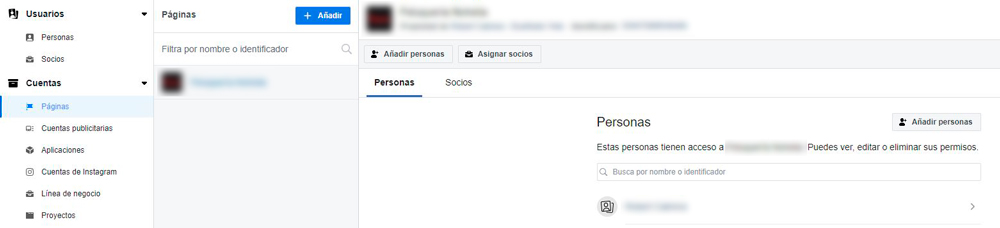
Ahora bien, no ocurre lo mismo con:
- Aplicaciones: verás un listado de todas las apps de Facebook que has agregado a tu Business Manager. Además, también puedes agregar aplicaciones o solicitar el acceso a una.
- Línea de negocio: puedes administrar los permisos de varias páginas, cuentas publicitarias u otros activos.
- Proyectos: es una forma de organizar y agrupar varios activos (páginas, cuentas publicitarias, etc.) y luego dar acceso a todos ellos a la vez. De esta manera, te ahorras el dar acceso activo por activo.
Finalmente, los últimos bloques de Facebook Business Manager tienen mucha más miga y consideramos que es mejor que os lo explique una experta en este tema. Por eso, os dejamos este post de Ana Ivars en el que al final del artículo os habla sobre los bloques de “Orígenes de datos” y “Seguridad de la marca”.
Conclusión
Esperamos que ahora entendáis qué es Facebook Business Manager y por qué es una herramienta tan potente. Ahora queremos que nos contéis si sabíais que existía una herramienta como esta, si ya la habéis utilizado o si pensáis usarla a partir de ahora.
¡Hasta el próximo artículo!
Si te ha gustado este artículo te interesa:
- Fotos de Instagram: consigue tu perfil profesional.
- Iconos de redes sociales gratis: donde descargarlos.